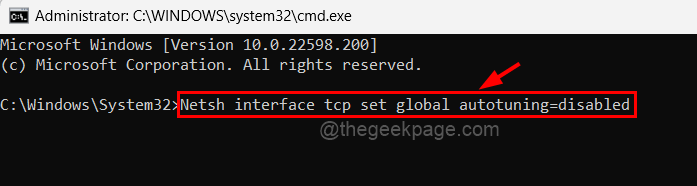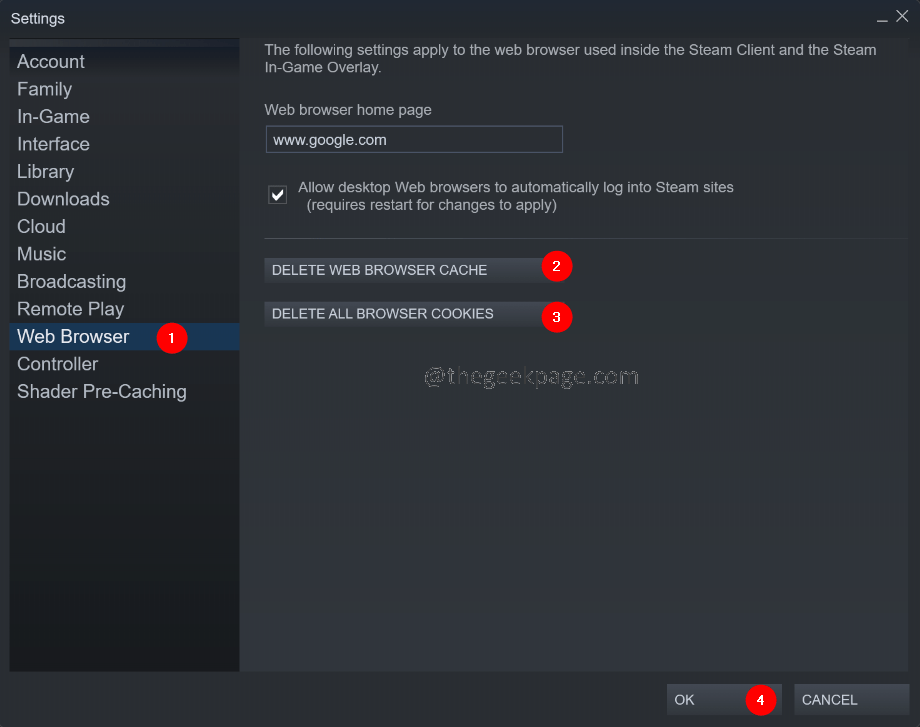DLL'er (Dynamic Link Library) er filer, der indeholder instruktioner til brug af andre programmer. Brugen af DLL'er er med til at spare diskplads og får derved din computer til at køre hurtigere. Forskellige applikationer kan gøre brug af en delt DLL, som giver hurtig adgang til kode og data, som er nødvendige for, at disse applikationer kan køre. Generelt kommer de fleste DLL-filer som standard med installationen af Windows. Manglende DLL-fejl ses, hvis en bestemt DLL-fil, der kræves af et program, er korrupt eller mangler i systemet. Når en sådan DLL manglende fejl rapporteret af brugerne er
"Programmet kan ikke starte, fordi AdbWinApi.dll mangler på din computer. Prøv at geninstallere programmet for at løse dette problem."
Det Android Debug Bridge Tool (ADB) består af AdbWinApi.dll fil. Denne DLL-fil kommer som standard i Android SDK og er påkrævet for at låse de fleste smartphone-modeller op på Windows-systemet. Typisk rapporteres AdbWinApi.dll manglende fejl, når brugeren forsøger at låse op for deres smartphones bootloader. En anden situation, hvor denne fejl opstår, er når Android SDK eller ADB ikke er installeret korrekt eller er blevet fjernet fra systemet.
Hvis du ser denne fejl, mens du åbner et program eller spil eller låser din telefon op på din Windows-pc, så fortsæt og læs dette indlæg. I dette indlæg har vi samlet et sæt fejlfindingsmetoder, der kan hjælpe dig med at løse dette problem.
Indholdsfortegnelse
Metode 1 - Brug Autoruns til at fjerne ubrugte data
Hvis denne fejlmeddelelse dukker op ved systemstart hver gang, betyder det, at Android SDK eller ADB eller Android Studio eller enhver anden app, der kalder AdbWinApi.dll kan være blevet fjernet fra dit system. Du kan løse denne fejl ved at bruge Autoruns software, som kan identificere og håndtere registreringsdatabasenøglerne og ubrugte startelementer på din Windows-pc.
1. Klik på dette link for at gå til den officielle downloadside for Autoruns til Windows.
På denne side skal du klikke på linket Download Autoruns og Autorunsc.

2. Når den komprimerede fil er downloadet, skal du bruge enhver dekomprimeringssoftware som WinZip og udpakke indholdet af dette arkiv.
3. Når arkivet er udtrukket, skal du åbne Autoruns mappe oprettet af dig.
Her, kør Autoruns.exe fil ved at dobbeltklikke på den for at åbne Autoruns program.

4. Vent på, at dette program åbner helt, og lad alle poster i Alt fanen udfyldes.
Bemærk: Denne proces vil tage noget tid at fuldføre, hvilket afhænger af din pc-specifikation og antallet af startelementer.
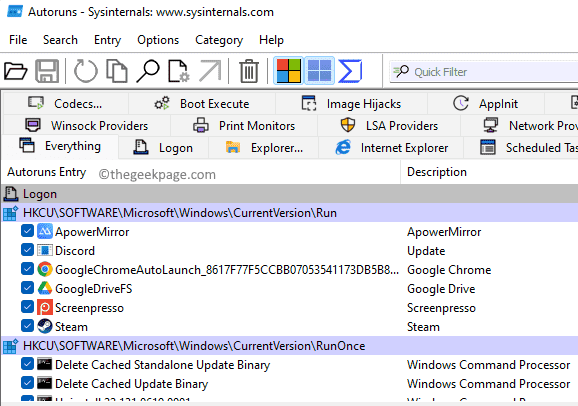
REKLAME
5. Når alle startelementerne er blevet indlæst, skal du trykke på Ctrl + F tastekombination for at åbne Finde vindue for at søge efter DLL-filen.
I dette vindue skal du skrive AdbWinApi.dll i tekstfeltet ved siden af Find hvad, og tryk derefter på knappen Find næste for at køre søgningen.
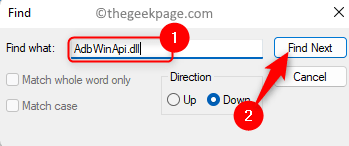
6. Den fundne post vil blive fremhævet i blå.
Du kan slette denne post, hvis du ikke vil bruge dette program, eller hvis det ikke findes på dit system længere.
Højreklik på denne post og vælg indstillingen Slet.
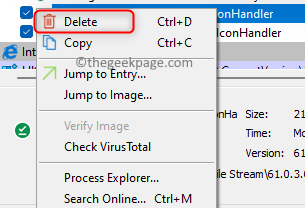
Klik på i bekræftelsesvinduet Okay for at slette denne post.
7. Når du er færdig med den første fundne forekomst, skal du udføre søgningen igen ved at klikke på Find næste knap.
Gentage Trin 6 og behandle hver post, der findes af søgefunktionen, der bruger AdbWinApi.dll-filen.
8. Afslut Autoruns-programmet, når du har fundet alle indgange.
Genstart din computer.
Kontroller, om du stadig støder på fejlen AdbWinApi.dll mangler efter systemstart.
Metode 2 – Kopier AdbWinApi.dll-filen til Unlock-mappen
Står du over for denne fejl, når du udfører en oplåsningsoperation på din Android-telefon? Gå videre og brug denne metode til at sikre, at alle de væsentlige ting, der er nødvendige for at låse Android-enheden op, er opfyldt.
1. Tjek om Android SDK er installeret på din pc.
Hvis du allerede har Android Studio, Eclipse eller en anden IDE relateret til Android på dit system, installeres Android SDK.
2. Hvis Android SDK ikke er installeret, skal du besøge Officiel downloadside for udviklere af Android.
Gå til Downloads muligheder på denne side.
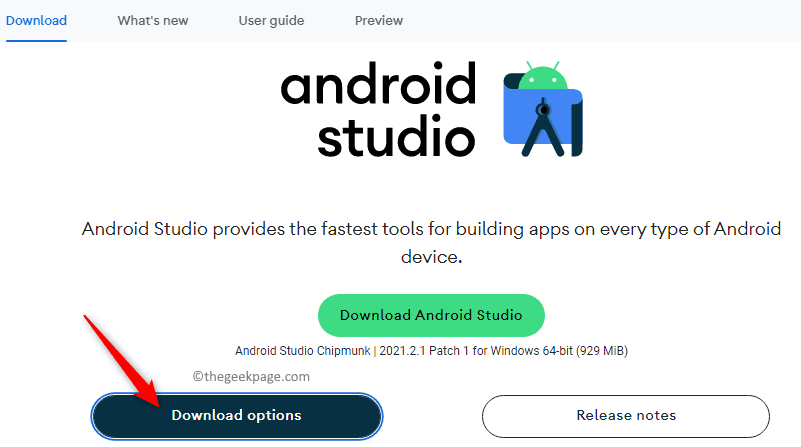
Find her Kun kommandolinjeværktøjer afsnit.
Download nu versionen til Windows.
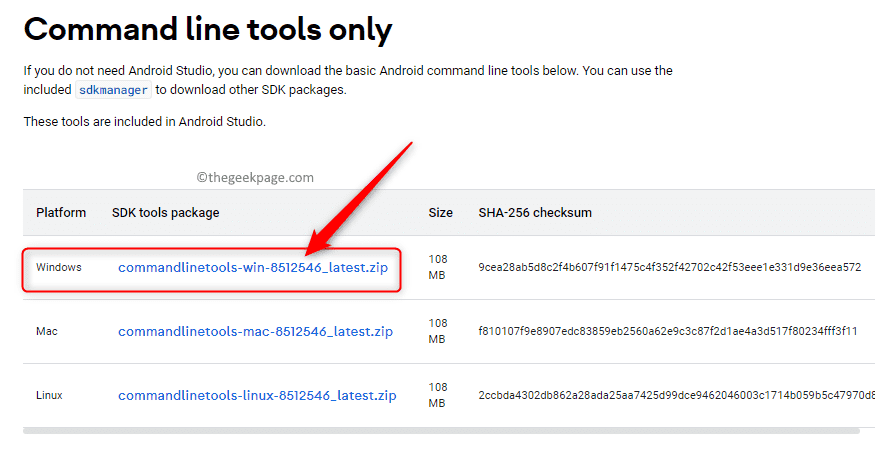
3. Når du har installeret Android SDK, skal du navigere til den mappe på din pc, der indeholder Installation af Android SDK.
4. Åbn den navngivne mappe i standardinstallationsmappen platformsværktøjer.
Vælg og kopier filerne nævnt nedenfor, som findes i denne mappe
adb.exe
AdbWinApi.dll
fastboot.exe
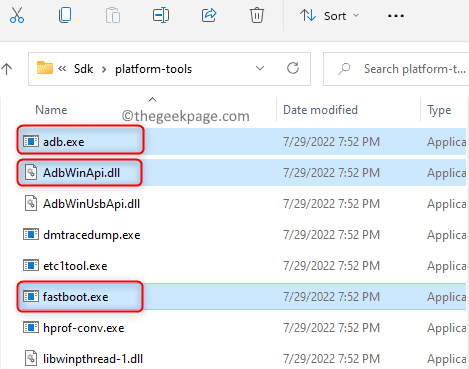
5. Indsæt nu disse kopierede filer i mappen, der indeholder filer, der er nødvendige for at låse din Android-telefon op.
Efter dette, prøv at udføre oplåsningsoperationen.
Tjek, om Android-enheden låses op uden en fejlmeddelelse.
Metode 3 – Registrer DLL-filen
1. Tryk på Windows + R tastekombination for at åbne Løb boks.
Type cmd og tryk på Ctrl + Shift + Enter tasterne samtidigt for at åbne Kommandoprompt som administrator.
Klik på Ja når du bliver bedt om det UAC.

2. Her skal du skrive kommandoen nedenfor og udføre kommandoen ved at trykke på Gå ind nøgle.
regsvr32 ADBWINAPI.DLL
3. Når DLL'en er registreret, vil du se en meddelelse, der siger, at DLL'en er blevet registreret.
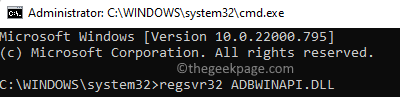
Genstart dit system og kontroller, om problemet er løst.
Metode 4 – Kør SFC Scan and DISM Tool
1. Tryk på Windows tasten på dit tastatur.
Indtast teksten i Windows-søgefeltet kommandoprompt.
Når du ser Kommandoprompt i søgeresultatet skal du klikke på Kør som administrator på den højre side.
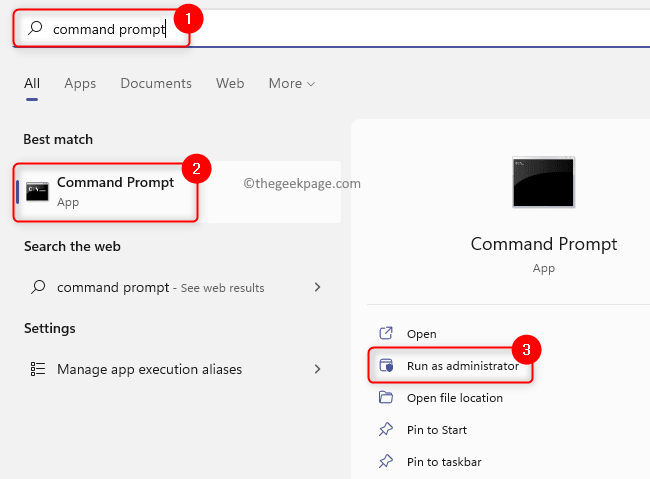
2. For at køre en SFC-scanning skal du skrive kommandoen nedenfor og trykke Gå ind.
sfc /scannow
3. Vent på scanningen for at finde og reparere eventuelle korrupte filer fundet på din pc.

4. Genstart din pc og kontroller, om problemet er løst.
5. Hvis problemet stadig fortsætter, skal du åbne kommandoprompt som admin igen.
6. Indtast DISM-kommandoen og udfør den ved at trykke på Gå ind nøgle.
DISM /Online /Cleanup-Image /RestoreHealth
7. Når DISM-værktøjet er færdigt med at køre, genstart din computer og kontroller, om fejlen er løst.

Metode 5 – Udfør en Malware-scanning
1. Klik på Windows Start-knap på proceslinjen.
Skriv teksten i søgefeltet øverst Windows sikkerhed.
Klik på Windows sikkerhed i resultaterne vist nedenfor.

REKLAME
2. Dette åbner Windows-sikkerhedsvinduet.
Vælg her Virus& trusselsbeskyttelse fanen i venstre panel.
3. For at udføre en hurtig scanning skal du klikke på Hurtig scanning knappen for hurtigt at scanne systemet for malware.
Hvis der er fundet malware, kan du udføre den nødvendige handling som at fjerne eller blokere den.
Derefter, genstart din pc for at kontrollere, om dette hjalp med at løse problemet.
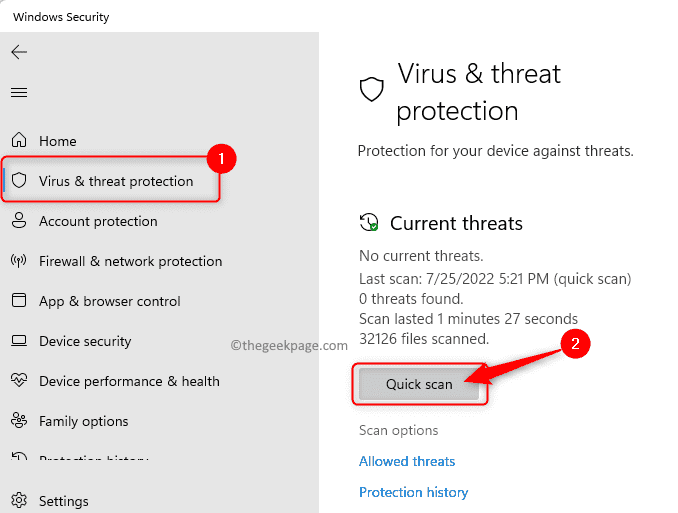
4. Hvis du vil løbe en fuld scanning af dit system, og klik derefter på Scanningsmuligheder link på Virus- og trusselsbeskyttelse side.
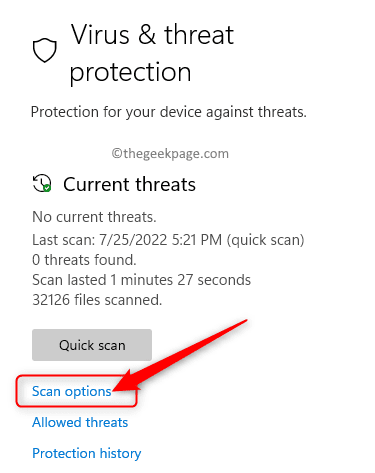
I den Scanningsindstillinger, Vælg Fuld scanning mulighed.
Klik derefter på Scan nu knappen for at starte scanningsprocessen.
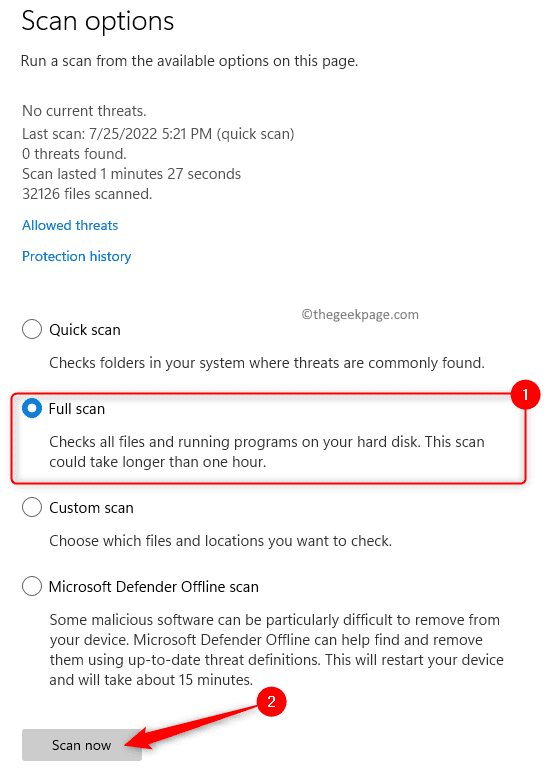
Når scanningen er fuldført, skal du løse eventuelle identificerede problemer.
Genstart din computer.
Kontroller, om AdbWinApi.dll mangler fejlen er løst.
Metode 6 – Afinstaller og geninstaller Visual C++ Redistributable Package
1. For at åbne Løb dialog, skal du blot trykke på og holde Windows + R taster på samme tid på dit tastatur.
Type ms-indstillinger: apps-funktioner og ramte Gå ind at åbne Apps og funktioner side.

2. Rul ned til App liste som indeholder en liste over alle de programmer, der er installeret på din computer.
I tekstboksen under App liste, type visuel C++ at lede efter Visual C++ omdistribuerbar pakke.
3. Tryk på menu med tre prikker forbundet med Microsoft Visual C++ omdistribuerbar pakke og vælg Afinstaller i menuen.
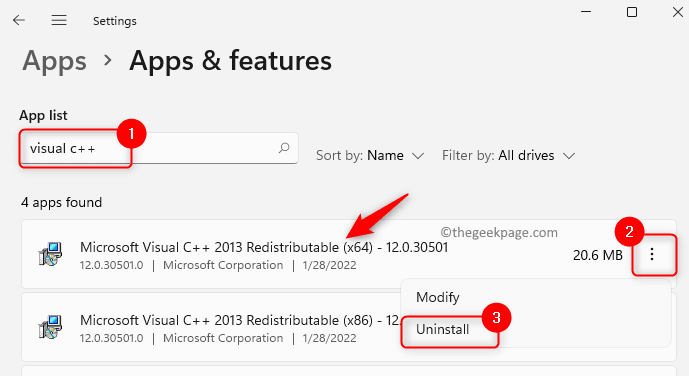
På bekræftelsesprompten, der dukker op, skal du klikke på Afinstaller igen.
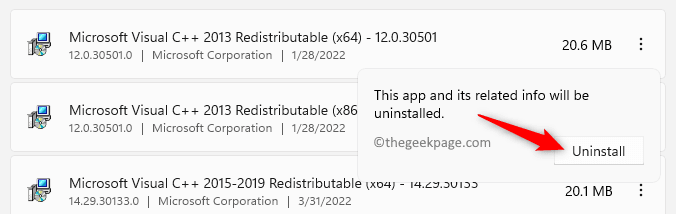
4. Følg instruktionerne og fuldfør afinstallationsprocessen.
Bemærk: Ovenstående trin skal udføres for at afinstallere alle Visual C++ Redistributable Packages installeret på din pc.
5. Klik på dette link for at gå til den officielle Visual C++ Redistributable Download-side.
Hent pakken på din computer baseret på din systemspecifikation.
Installere pakken efter instruktionerne.
Genstart din pc efter installationen. Tjek, om fejlen er rettet, mens du åbner den specifikke app eller spil, der sendte denne fejl.
Metode 7 – Se efter Windows Update
1. Tryk på Windows + I nøgler til at åbne Indstillinger app.
2. I den Indstillinger app, klik på Windows opdatering fanen på venstre panel.
3. Flyt over til højre side og klik på Søg efter opdateringer knap.

4. Vent på, at Windows tjekker, om der er nogen opdateringer til Windows-versionen installeret på din pc.
Hvis der er nye opdateringer tilgængelige, så download og installer dem på dit system.
5. Genstart din pc efter opdateringen og kontroller, om fejlen er rettet.
Metode 8 – Geninstaller det modstridende program
1. Tryk på Windows tasten på dit tastatur.
Type apps og funktioner i Windows-søgelinjen.
Klik på Apps og funktioner i søgeresultatet vist nedenfor.

2. På den Apps og funktioner side, rul og find det modstridende program på listen over installerede programmer.
Klik på tre lodrette prikker knyttet til denne applikation, og vælg Afinstaller.
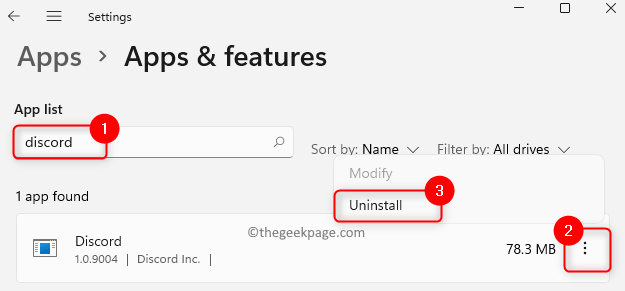
Klik på Afinstaller igen i den bekræftelsesprompt, der vises.
3. Vent, indtil det modstridende program er blevet afinstalleret fra din computer.
Genstart din computer.
4. Efter opstart, gå og download installationsprogrammet for det program, du lige har afinstalleret.
Fuldfør applikationsinstallationen og kontroller, om fejlen er rettet.
Metode 9 – Brug Systemgendannelse
1. Trykke Windows + R at åbne Løb dialog.
Type ms-indstillinger: ca at gå til Om systemsiden i Indstillinger.
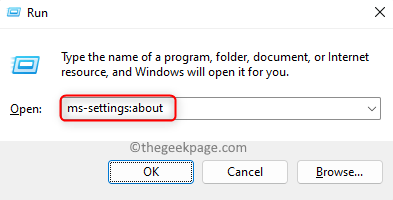
På denne side skal du klikke på Systembeskyttelse i Relaterede links afsnit.
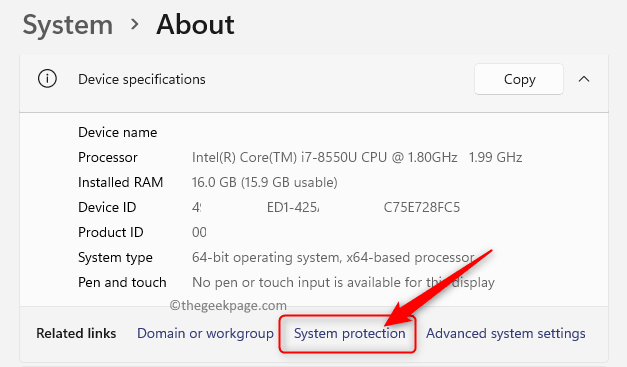
2. Du vil se Systemegenskaber vindue åbent med Systembeskyttelse fane valgt.
Her skal du klikke på Systemgendannelse… knap.
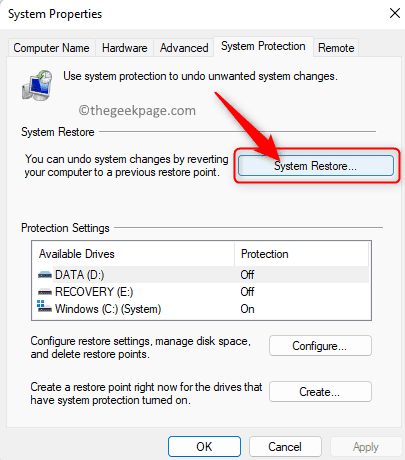
3. I den Systemgendannelse vindue, klik på Næste knap.
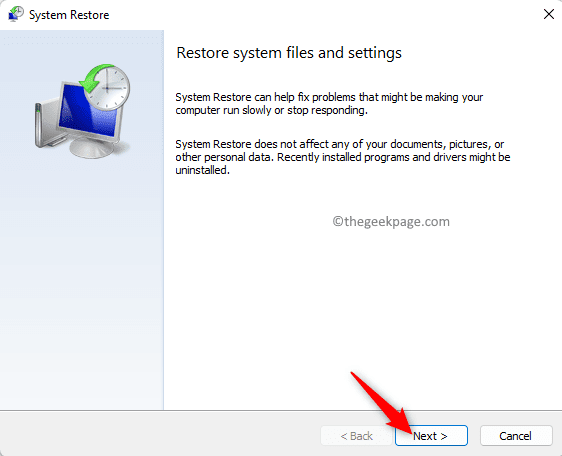
På næste side, vælg gendannelsespunktet fra listen over gendannelsespunkter, der er oprettet på din pc.
Klik derefter på Næste.

4. Bekræft gendannelsespunktets detaljer på denne side, og klik på Afslut.
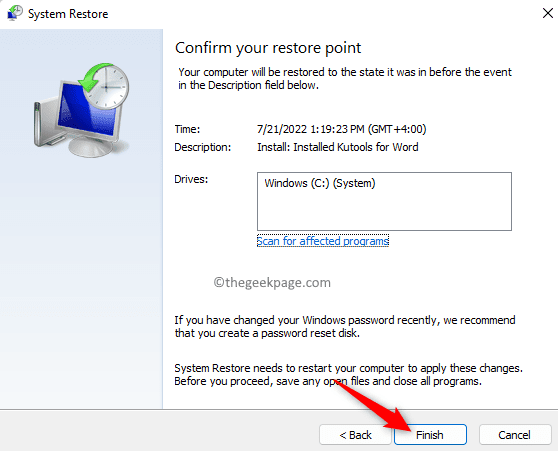
Luk eventuelle afventende filer og programmer.
5. Systemgendannelse genstarter din pc og starter gendannelsesprocessen.
Når systemet starter op efter gendannelsen, skal du kontrollere, om fejlen er rettet.
Metode 10 – Nulstil Windows
Hvis ovenstående metoder ikke hjalp med at løse fejlen AdbWinApi.dll mangler, skal du udføre en fabriksnulstilling af din Windows-pc. For at udføre en nulstilling af din Windows 11-pc skal du følge trinene i artiklen Sådan nulstiller du din Windows 11-pc til fabriksindstillinger. Hvis du har en Windows 10-pc, skal du følge de trin, der er angivet i vejledningen Sådan nulstiller du Windows 10.
Det er det!
Tak fordi du læste med.
Hvis du har fundet metoderne nævnt i denne artikel nyttige til at løse problemet AdbWinApi.dll mangler fejl på din Windows-pc, så fortæl os dine meninger og den rettelse, der virkede for dig, i kommentarfeltet.
Trin 1 - Download Restoro PC Repair Tool herfra
Trin 2 - Klik på Start scanning for automatisk at finde og rette ethvert pc-problem.